
Dalam tutorial ini, kami akan menunjukkan cara menginstal Wiki.js di CentOS 8. Bagi Anda yang belum tahu, Wiki.js adalah aplikasi wiki open source gratis dan modern dibangun di atas Node.js, MongoDB, Git, dan Markdown. Wiki.js memungkinkan penyimpanan konten Anda langsung ke file Markdown (.md) &disinkronkan dengan repositori Git jarak jauh Anda.
Artikel ini mengasumsikan Anda memiliki setidaknya pengetahuan dasar tentang Linux, tahu cara menggunakan shell, dan yang terpenting, Anda meng-host situs Anda di VPS Anda sendiri. Instalasi cukup sederhana dan mengasumsikan Anda sedang berjalan di akun root, jika tidak, Anda mungkin perlu menambahkan 'sudo ' ke perintah untuk mendapatkan hak akses root. Saya akan menunjukkan kepada Anda langkah demi langkah penginstalan perangkat lunak Wiki sumber terbuka Wiki.js di CentOS 8.
Prasyarat
- Server yang menjalankan salah satu sistem operasi berikut:CentOS 8.
- Sebaiknya Anda menggunakan penginstalan OS baru untuk mencegah potensi masalah.
- Seorang
non-root sudo useratau akses keroot user. Kami merekomendasikan untuk bertindak sebagainon-root sudo user, namun, karena Anda dapat membahayakan sistem jika tidak berhati-hati saat bertindak sebagai root.
Instal Wiki.js di CentOS 8
Langkah 1. Pertama, mari kita mulai dengan memastikan sistem Anda mutakhir.
sudo clean all sudo dnf install epel-release sudo dnf update
Langkah 2. Menginstal Node.js.
Wiki.js membutuhkan Node.js, jadi pertama-tama kita harus menginstal Node.js:
curl -sL https://rpm.nodesource.com/setup_12.x | bash - sudo dnf install nodejs
Langkah 3. Memasang Redis.
Jalankan perintah berikut untuk menginstal Redis:
sudo dnf install redis
Setelah menginstal, mulai layanan Redis dan aktifkan untuk memulai saat reboot sistem dengan perintah berikut:
sudo systemctl start redis sudo systemctl enable redis
Langkah 4. Menginstal Nginx.
Sekarang kita menginstal server web Nginx pada sistem CentOS:
sudo dnf install nginx
Setelah menginstal, mulai layanan Nginx dan aktifkan untuk memulai saat reboot sistem dengan perintah berikut:
sudo systemctl start nginx sudo systemctl enable nginx
Langkah 5. Menginstal server database MariaDB.
Sekarang kita menginstal server database MariaDB ke sistem Anda menggunakan perintah berikut:
sudo dnf install mariadb
Setelah menginstal, mulai layanan MariaDB dan aktifkan untuk memulai saat reboot sistem dengan perintah berikut:
sudo systemctl start mariadb sudo systemctl enable mariadb
Secara default, MariaDB tidak dikeraskan. Anda dapat mengamankan MariaDB menggunakan mysql_secure_installation naskah. Anda harus membaca dan di bawah setiap langkah dengan cermat yang akan menetapkan kata sandi root, menghapus pengguna anonim, melarang login root jarak jauh, dan menghapus database pengujian dan akses untuk mengamankan MariaDB:
mysql_secure_installation
Konfigurasikan seperti ini:
- Set root password? [Y/n] y - Remove anonymous users? [Y/n] y - Disallow root login remotely? [Y/n] y - Remove test database and access to it? [Y/n] y - Reload privilege tables now? [Y/n] y
Selanjutnya, kita perlu masuk ke konsol MariaDB dan membuat database untuk Wiki.js. Jalankan perintah berikut:
mysql -u root -p
Ini akan meminta Anda untuk memasukkan kata sandi, jadi masukkan kata sandi root MariaDB Anda dan tekan Enter. Setelah Anda masuk ke server database Anda, Anda perlu membuat database untuk Instalasi Wiki.js:
MariaDB [(none)]> CREATE DATABASE wikidb; MariaDB [(none)]> GRANT ALL PRIVILEGES ON wikidb.* TO 'wiki'@'localhost' IDENTIFIED BY 'your-password'; MariaDB [(none)]> FLUSH PRIVILEGES; MariaDB [(none)]> EXIT;
Langkah 6. Menginstal Wiki.js di CentOS 8.
Pertama, buat pengguna dan grup terpisah untuk Wiki.js dengan perintah berikut:
groupadd --system wiki useradd -s /sbin/nologin --system -g wiki wiki
Selanjutnya, unduh versi terbaru Wiki.js dari situs web resmi dengan perintah berikut:
curl -s https://api.github.com/repos/Requarks/wiki/releases/latest | grep browser_download_url | grep -v windows | cut -d '"' -f 4 | wget -qi -
Setelah itu, ekstrak file yang diunduh ke /var/www/html/wiki direktori:
mkdir -p /var/www/html/wiki tar zxf wiki-js.tar.gz -C /var/www/html/wiki
Kemudian, ubah direktori ke wiki dan salin contoh file konfigurasi:
cd /var/www/html/wiki cp config.sample.yml config.yml
Edit config.yml file dan tentukan database MariaDB Anda:
nano config.yml
Tambahkan baris berikut:
db: type: mariadb # PostgreSQL / MySQL / MariaDB / MS SQL Server only: host: localhost port: 3306 user: wiki pass: your-password db: wikidb ssl: false
Simpan dan tutup dan izinkan izin pengguna untuk direktori:
chown -R wiki:wiki /var/www/html/wiki
Uji konfigurasi Anda dengan menjalankan Wiki.js:
node server
Jika semuanya baik-baik saja, Anda akan mendapatkan output berikut:
Loading configuration from /var/www/html/wiki/config.yml... OK 2020-12-09T08:12:26.205Z [MASTER] info: ======================================= 2020-12-09T08:12:26.207Z [MASTER] info: = Wiki.js 2.5.170 ===================== 2020-12-09T08:12:26.207Z [MASTER] info: ======================================= 2020-12-09T08:12:26.207Z [MASTER] info: Initializing... 2020-12-09T08:12:26.801Z [MASTER] info: Using database driver mysql2 for mariadb [ OK ] 2020-12-09T08:12:26.805Z [MASTER] info: Connecting to database... 2020-12-09T08:12:26.834Z [MASTER] info: Database Connection Successful [ OK ] 2020-12-09T08:12:28.571Z [MASTER] warn: DB Configuration is empty or incomplete. Switching to Setup mode... 2020-12-09T08:12:28.572Z [MASTER] info: Starting setup wizard... 2020-12-09T08:12:28.747Z [MASTER] info: Starting HTTP server on port 3000... 2020-12-09T08:12:28.747Z [MASTER] info: HTTP Server on port: [ 3000 ] 2020-12-09T08:12:28.751Z [MASTER] info: HTTP Server: [ RUNNING ] 2020-12-09T08:12:28.751Z [MASTER] info: 2020-12-09T08:12:29.751Z [MASTER] info: 2020-12-09T08:12:29.751Z [MASTER] info: Browse to http://YOUR-SERVER-IP:3000/ to complete setup! 2020-12-09T08:12:29.751Z [MASTER] info: 2020-12-09T08:12:30.751Z [MASTER] info:
Langkah 7. Buat Layanan Systemd untuk Wiki.js
Sekarang konfigurasikan aplikasi Wiki.js untuk dijalankan sebagai layanan:
nano /etc/systemd/system/wiki.service
Tambahkan baris berikut:
[Unit] Description=Wiki.js After=network.target [Service] Type=simple ExecStart=/usr/bin/node server Restart=always User=wiki Environment=NODE_ENV=production WorkingDirectory=/var/www/html/wiki [Install] WantedBy=multi-user.target
Muat ulang systemd dan mulai layanan:
sudo systemctl daemon-reload sudo systemctl start wiki sudo systemctl enable wiki
Langkah 8. Konfigurasi Nginx sebagai Proxy Terbalik.
Sekarang kita mengkonfigurasi Nginx sebagai proxy terbalik untuk mengakses Wiki.js pada port 80. Pertama, buat file konfigurasi virtual host Nginx dengan perintah berikut:
nano /etc/nginx/conf.d/wikijs.conf
Tambahkan baris berikut:
server {
listen 80;
server_name wiki.idroot.us;
location /
{
proxy_set_header Host $http_host;
proxy_set_header X-Real-IP $remote_addr;
proxy_pass http://127.0.0.1:3000;
proxy_http_version 1.1;
proxy_set_header Upgrade $http_upgrade;
proxy_set_header Connection "upgrade";
proxy_next_upstream error timeout http_502 http_503 http_504;
}
} Simpan dan tutup file, lalu mulai ulang layanan Nginx untuk menerapkan perubahan:
sudo systemctl restart nginx
Jika Anda memiliki firewalld layanan berjalan, izinkan layanan:
sudo firewall-cmd --add-service=http --permanent sudo firewall-cmd --reload
Langkah 9. Mengakses Wiki.js di CentOS.
Sekarang, menggunakan browser web Anda, navigasikan ke http://wiki.idroot.us , Anda akan diarahkan ke halaman berikut dan mengisi detail admin yang diperlukan, lalu klik “Instal tombol ”.
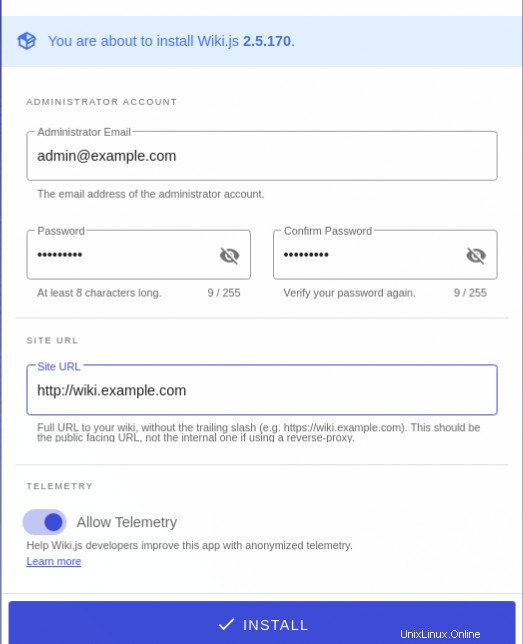
Selamat! Anda telah berhasil menginstal Wiki.js. Terima kasih telah menggunakan tutorial ini untuk menginstal perangkat lunak Wiki sumber terbuka Wiki.js pada sistem CentOS 8. Untuk bantuan tambahan atau informasi berguna, kami sarankan Anda memeriksa situs web resmi Wiki.js.